Konfigurere godkendelsesindstillinger
Omnikanal til Customer Service tilbyder en række funktioner, der kan udvide styrken i Dynamics 365 Customer Service Enterprise til at gøre det muligt for organisationer at oprette umiddelbar forbindelse og kommunikere med deres kunder på tværs af digitale meddelelseskanaler. Der skal bruges en ekstra licens for at få adgang til Omnikanal til Customer Service. Du kan finde flere oplysninger på siderne Dynamics 365 Customer Service-prisoversigt og Dynamics 365 Customer Service-prissætningsplan.
Bemærk
Oplysninger om tilgængelighed af funktioner er følgende.
| Dynamics 365 Contact Center - integreret | Dynamics 365 Contact Center - enkeltstående | Dynamics 365 Customer Service |
|---|---|---|
| Ja | Ja | Ja |
Du kan oprette godkendelsesindstillinger for at validere en kunde, der er logget på fra et domæne, og udtrække oplysninger baseret på de kontekstvariabler, der er defineret. Du kan skelne dine anonyme kunder fra godkendte kunder, og du kan oprette regler baseret på kontekstvariablerne.
Du kan f.eks. have separate køer for anonyme kunder og godkendte kunder. Da du har flere oplysninger om dine godkendte kunder, kan du også prioritere dem på baggrund af bestemte variabler, f.eks. værdien af indkøbsvognen eller en privilegeret status.
Når du har oprettet en godkendelsesindstillingspost, skal du føje den til en kanalforekomst i arbejdsstrømmens kanalkonfiguration, for at den kan fungere. Godkendelse understøttes for disse kanaler:
- Chat
- Apple Messages for Business
For at angive, om en kunde er godkendt, får helpdesk-medarbejderen en meddelelse i sektionen Samtaleoversigt . Feltet Godkendt er angivet til Ja eller Nej baseret på kundens godkendelsesstatus. Få flere oplysninger i Samtaleoversigt
Forudsætninger
- Sørg for, at organisationen har et arbejdskendskab til OAuth 2.0 og JSON Web Tokens (JWT'er ).
- Kontrollér, at du har tilladelser til de sikre kolonner. Få mere at vide i Konfigurer tilladelser til at få adgang til sikre kolonner
Oprette en post med chatgodkendelsesindstilling
Du kan oprette en post med chatgodkendelsesindstilling i administratorappen.
Vælg Kundeadministration i Kundesupport på oversigten over webstedet til Customer Service Administration. Siden Generelle indstillinger vises.
Vælg Administrer i sektionen Godkendelsesindstillinger. Siden Godkendelsesindstillinger vises.
Vælg Nye godkendelsesindstillinger , og angiv derefter følgende oplysninger påsiden Tilføj godkendelsesindstilling :
Navn: Angiv et navn til godkendelsesindstillingen.
Ejer:Accepter standardværdien, eller skift den til en påkrævet værdi.
Godkendelsestype: Som standard kan implicit OAuth 2.0-flow ikke redigeres.
URL-adresse til offentlig nøgle: Angiv URL-adressen til den offentlige nøgle i domænet. Denne URL-adresse bruges til at validere de oplysninger, der kommer ind fra JWT (JavaScript Object Notation) Web Token (JWT) for det domæne, som en kunde loggede på.
JavaScript-klientfunktion: Angiv den JavaScript-klientfunktion, der skal bruges til godkendelse. Denne funktion udtrækker et token fra tokenslutpunktet.
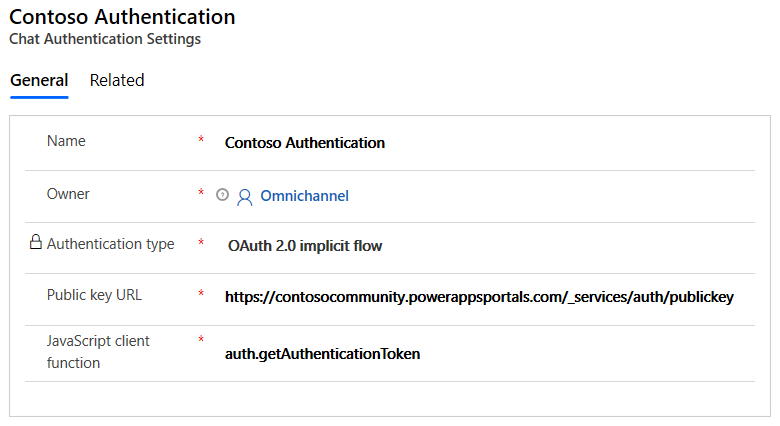
Få mere at vide om, hvordan du finder URL-adressen til den offentlige nøgle og JavaScript-klientfunktionen i afsnittene Konfiguration af Power Apps portaler eller Konfiguration af brugerdefinerede portaler senere i denne artikel.
Vælg Gem.
Opret en post med godkendelsesindstillinger for chat ved hjælp af OAuth 2.0
Udfør trin 1 til 3 i Opret en godkendelsesindstillingspost for chat, og angiv følgende oplysninger på siden Tilføj godkendelsesindstilling :
- Navn: Et navn til godkendelsesindstillingen.
- Kanaltype: Live chat.
- Godkendelsestype: Implicit OAuth 2.0-flow
Vælg Næste, og angiv følgende oplysninger på siden Detaljer:
- Brugerdefineret tokenhandling: Referencen til brugerdefineret kode til validering af de tokens, der er leveret af din identitetsudbyder, og returner bruger-id'et for den godkendte bruger.
- URL-adresse til token: Den URL-adresse, der bruges til at udveksle din godkendelseskode med det token, der sendes til din brugerdefinerede handling for at hente bruger-id'et.
- URL-adresse til omdirigering: Den URL-adresse, der sendes til den oprindelige anmodning om godkendelseskode, som er en påkrævet parameter i kald til tokenudvekslings-slutpunktet.
- Klient-id: Id'et for den klient, der overføres til tokenudvekslings-slutpunktet.
- Klienthemmelighed: Den hemmelighed, der godkender den klient, der overføres til tokenudvekslingens slutpunkt.
- Omfang: De omfang, som brugeren er godkendt til af det token, der er anskaffet i flowet.
Gem ændringerne.
Føj godkendelse til chatwidget
I Customer Service Administration skal du redigere chatwidgetten i indstillingerne for arbejdsstrømmen og derefter gå til fanen Funktionsmåder .
I feltet Godkendelsesindstillinger skal du gå til og vælge chatgodkendelsesposten.
Når en kunde, der er logget på en portal, åbner chatwidgetten, overfører JavaScript-klientfunktionen JWT fra klienten til serveren. JWT dekrypteres og valideres ved hjælp af den offentlige nøgle, og oplysningerne sendes derefter til chatmedarbejderen i Omnikanal til Customer Service. Som administrator kan du også overføre flere oplysninger om den kunde, der er logget på, i JWT ved at definere brugerdefinerede kontekstvariabler. Kontekstvariablerne skal defineres nøjagtigt, som de er i den arbejdsstrøm, der er knyttet til chatwidget. Få flere oplysninger i Administrer kontekstvariabler
Opsætning for Power Apps-portaler
Hvis du tilføjer godkendelse for en chatwidget på et websted, der er udviklet ved hjælp af Power Apps portaler, er URL-adressen til den offentlige nøgle og JavaScript-klientfunktionen tilgængelige som standard. Du skal uploade et brugerdefineret certifikat for at have en gyldig URL-adresse til den offentlige nøgle på Power Apps portaler.
-
URL-adresse til offentlig nøgle:
<portal_base_URL>/_services/auth/publickey -
JavaScript-klientfunktion:
auth.getAuthenticationToken
Portalen Power Apps forsøger automatisk at sammenkæde en kontaktpost med samtalen via den kontekst, der overføres i JavaScript-klientfunktionen.
Opsætning af brugerdefinerede portaler
Hvis du føjer en godkendt chatoplevelse til et brugerdefineret websted, der ikke er udviklet ved hjælp af Power Apps portaler, skal dit webudviklingsteam udføre følgende trin, før din administrator kan konfigurere godkendt chat:
Opret et offentligt/privat nøglepar på deres godkendelsesservere. Nøglerne skal genereres ved hjælp af RSA256-algoritmen.
Følgende eksempelkode er til at generere private eller offentlige nøglepar.
openssl genpkey -algorithm RSA -out private_key.pem -pkeyopt rsa_keygen_bits:2048 openssl rsa -pubout -in private_key.pem -out public_key.pemOpret et slutpunkt, der returnerer dine offentlige nøgler. Omnikanal-serverne bruger de offentlige nøgler til at validere det JWT-token, der sendes som en del af godkendelsen af chatanmodningen. Du angiver URL-adressen til dette slutpunkt i administratorappen, når du opretter en godkendelsesindstillingspost.
Dit offentlige nøgle-slutpunkt ligner i dette eksempel:
-----BEGIN PUBLIC KEY----- NIIBIjANBgkqhkiG9w0BAQEFABCOPQ8AMIIBCgKCAQEAn+BjbrY5yhSpLjcV3seP mNvAvtQ/zLwkjCbpc8c0xVUOzEdH8tq4fPi/X5P/Uf2CJomWjdOf1wffmOZjFasx ELG+poTqy5uX2dNhH6lOMUsV31QGG36skLivpLBCSK6lWlzsV6WGkb/m8r86aGzp jtNhw8yvoTYB4updDrJ8pC+tx4EWK0WEmKn1GsW6TjUtxJjcTLI1puSbmcGHbkSi RSbWkKPqaEVFALprw+W5ZCung5QX3KOkY/rJd+2JwULm7okyQCQaF7qwa5i9Uf65 7M6ZL4vsDevq7E/v3tf6qxpSSHzt4XspXVQty9QHhqDqBEY3PfI4L2JjgIGuPhfS YQIDAQAB -----END PUBLIC KEY-----
Hvis du skal bruge flere offentlige nøgler, kan den offentlige nøgles slutpunkt returnere et sæt <kid, publickey>-par, hvor kid henviser til nøgle-id. Nøgle-id-par skal være entydige. Barnet skal passeres i JWT-tokenet i trin 4. Hvis du bruger flere nøgler, skal slutpunktet for din offentlige nøgle returnere noget, der ligner følgende eksempel. Den offentlige nøgle er base64-kodet.
[
{
"kid": "qWO4EaKT1xRO7JC/oqALz6DCVr41B/qL0Hqp4in7hu4=",
"publicKey": LS0tLS1CRUdJTiBQVUJMSUMgS0VZLS0tLS0NCk1JSUJJakFOQmdrcWhraUc5dzBCQVFFRkFBT0NBUThBTUlJQkNnS0NBUUVBbjFLdXhtSEh3V3hjelZSWGRBVmMNCnBEaFZwa0FnYklhTGZBUWc1bFpvemZqc29vcWRGWkl0VlFMdmRERWFVeDNqTytrTkxZM0JFRnBYVDZTN3ZNZCsNCnZoM2hpMDNsQ1dINnNCTWtaSWtuUUliMnFpekFsT0diU2EvK3JrUElnYnpXQjRpT1QyWVhyOVB4bXR5d2o4WUINCnYram55VU5DSzMyZy9FYWsvM0k3YW1vZ2pJY0JISjNFTjVuQWJBMExVVnJwMW5DODJmeEVPOHNJTzNYdjlWNVUNCnc5QnVTVVFRSmtMejNQYVI5WTdRZUEyNW5LUGtqTXZ2Y0UxVU5oeVpIYlNLbmorSitkZmFjb1hsSGtyMEdGTXYNCldkSDZqR0pWcGNQMHBkNjFOa3JKa2c0aStheThwS2ZqdjNUOHN3NWdaVHFweFFaaitVRWxqaVM0SHRPTlhkNlENCnZRSURBUUFCDQotLS0tLUVORCBQVUJMSUMgS0VZLS0tLS0NCg==",
"expiry": 1608495423
},
{
"kid": "qWO4EaKT1xRO7JC/oqALz6DCVr41B/qL0Hqp__valid=",
"publicKey": "LS0tLS1CRUdJTiBQVUJMSUMgS0VZLS0tLS0NCk1JSUJJakFOQmdrcWhraUc5dzBCQVFFRkFBT0NBUThBTUlJQkNnS0NBUUVBbjFLdXhtSEh3V3hjelZSWGRBVmMNCnBEaFZwa0FnYklhTGZBUWc1bFpvemZqc29vcWRGWkl0VlFMdmRERWFVeDNqTytrTkxZM0JFRnBYVDZTN3ZNZCsNCnZoM2hpMDNsQ1dINnNCTWtaSWtuUUliMnFpekFsT0diU2EvK3JrUElnYnpXQjRpT1QyWVhyOVB4bXR5d2o4WUINCnYram55VU5DSzMyZy9FYWsvM0k3YW1vZ2pJY0JISjNFTjVuQWJBMExVVnJwMW5DODJmeEVPOHNJTzNYdjlWNVUNCnc5QnVTVVFRSmtMejNQYVI5WTdRZUEyNW5LUGtqTXZ2Y0UxVU5oeVpIYlNLbmorSitkZmFjb1hsSGtyMEdGTXYNCldkSDZqR0pWcGNQMHBkNjFOa3JKa2c0aStheThwS2ZqdjNUOHN3NWdaVHFweFFaaitVRWxqaVM0SHRPTlhkNlENCnZRSURBUUFCDQotLS0tLUVORCBQVUJMSUMgS0VZLS0tLS0NCg==",
"expiry": 1608495423
}
]
Du har brug for en tjeneste, der genererer JWT, der skal sendes til Omnikanal-servere som en del af at starte en chat for en godkendt bruger.
a. JWT-headeren ligner følgende eksempel.
{ "alg": "RS256", "typ": "JWT", }Hvis du bruger flere offentlige nøgler, skal du indsende nøgle-id'et (kid). Sidehovedet ser ud som i følgende eksempel:
{ "alg": "RS256", "typ": "JWT", "kid": "qWO4EaKT1xRO7JC/oqALz6DCVr41B/qL0Hqp4in7hu4=" }b. JWT-nyttedata skal omfatte følgende:
Som minimum følgende påstande:
Krav Definition iss Udsteder af token. iat Den dato, tokenet blev udstedt, i numerisk datoformat. exp Den dato, tokenet udløber, i numerisk datoformat. sub Kravets emne.
BEMÆRK: Vi anbefaler, at du overfører GUID'et for kontakt- eller firmaposten i kundeservice for den bruger, der er logget på. Dette GUID bruges til at identificere og sammenkæde kontaktposten med samtalen. Postsøgningen identificerer poster, der har den aktive statuskode for kontakter eller firmaer. Post-id fungerer ikke, hvis du bruger brugerdefinerede statuskoder.lwicontexts Kontekstvariablerne skal videregives som en del af samtalen, enten med henblik på distribution eller visning for helpdesk-medarbejderen.
Få mere at vide her
Administrer brugerdefineret kontekst
metoden setAuthTokenProvider
Identificere poster automatisk ved hjælp af kontekstvariablerEventuelle andre data, du vil sende.
Dine data skal se ud som i følgende eksempel:
{ "sub" : "87b4d06c-abc2-e811-a9b0-000d3a10e09e", "lwicontexts" :"{\"msdyn_cartvalue\":\"10000\", \"msdyn_isvip\":\"false\", \"portalcontactid\":\"87b4d06c-abc2-e811-a9b0-000d3a10e09e\"}", "iat" : 1542622071, "iss" : "contosohelp.com", "exp" : 1542625672, "nbf" : 1542622072 }c. JWT-signaturen skal signeres af din private nøgle.
Bemærk
- Hvis tokenet er udløbet eller er ugyldigt, udløser chatwidgetten en fejlhændelse.
- Metoden setContextProvider understøttes ikke for godkendt chat. Du skal overføre lwicontexts som en del af JWT-nyttedata.
Opret en JavaScript-funktion på dit websted, der accepterer en tilbagekaldsfunktion og returnerer en JWT til tilbagekaldsfunktionen. Denne JavaScript-funktion skal returnere et JWT inden for 10 sekunder for at undgå timeout. Denne JWT skal opfylde følgende kriterier:
Den skal indeholde overskriften, dataene og signaturen fra trin 3.
Den skal underskrives af den private nøgle fra nøgleparret i trin 1.
Vi anbefaler, at du opretter JWT på din webserver.
Navnet på denne JavaScript-metode bruges til at oprette posten med godkendelsesindstillinger i kundeservice-administratorappen.
// This is a sample JavaScript client function auth.getAuthenticationToken = function(callback){ var xhttp = new XMLHttpRequest(); xhttp.onreadystatechange = function() { if (this.readyState == 4 && this.status == 200) { callback(xhttp.responseText); } }; xhttp.onerror = function(error) { callback(null); }; //Replace this with a call to your token generating service xhttp.open("GET", "https://contosohelp.com/token", true); xhttp.send(); }
Din udvikler skal dele følgende oplysninger med din Omnikanal administrator:
a. URL-adressen til den offentlige nøgletjeneste fra trin 2.
Eksempel: https://www.contoso.com/auth/publickey
b. Navnet på JavaScript-klientfunktionen fra trin 4. Live chatwidget kalder dette navn internt under starten af en chat.
Eksempel: auth.getAuthenticationToken
Bemærk
Hvis din brugeroplevelse viser chatknappen, før brugerne er godkendt, skal du sørge for at omdirigere dem til godkendelsessiden efter behov. Du kan konfigurere omdirigeringen i metoden i trin 4 eller som et tidligere trin i dit brugerflow.
I følgende illustration vises konfigurationen.

Du kan derefter konfigurere godkendt chat ved at benytte følgende fremgangsmåde:
Konfiguration af godkendt chat
Gå til administratorappen, og opret en post med godkendelsesindstillinger med oplysningerne fra trin 5 i forrige afsnit. Få mere at vide i Oprette en godkendelsesindstillingspost for chat
Tilknyt godkendelsesindstillingerne til den chatwidget, der har en godkendt oplevelse. Få mere at vide i Føj godkendelse til chatwidget
Følgende illustration demonstrerer opkaldssekvensen, når en bruger får adgang til din chat i en godkendt installation.
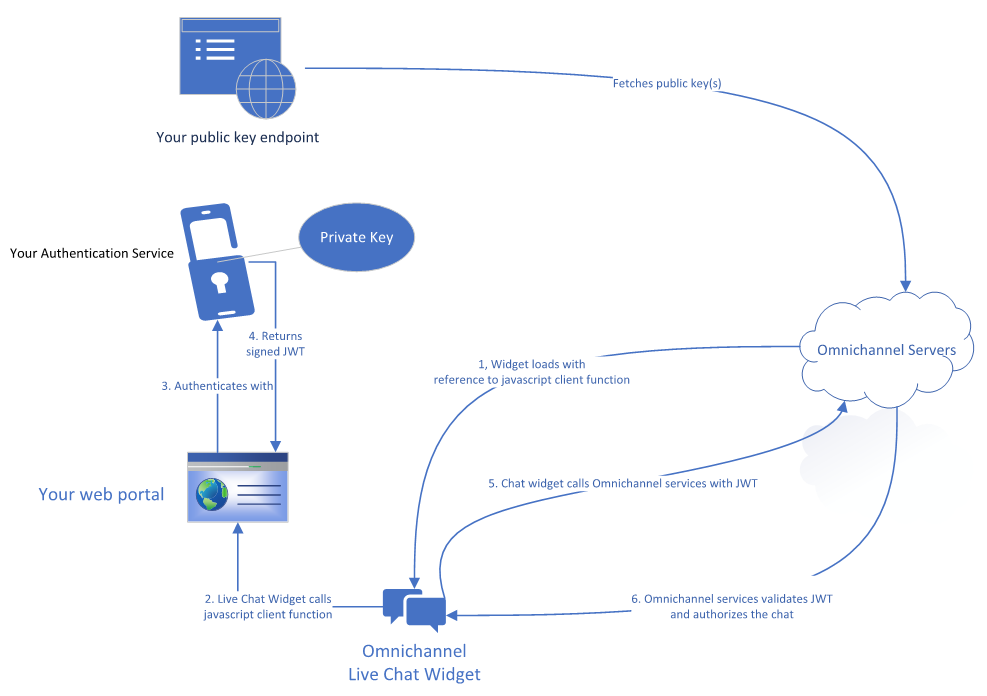
Oprette godkendelsesindstillinger for Apple Messages for Business
Forudsætninger
Administratorer, der konfigurerer godkendelsesindstillingerne, skal have flere sikkerhedstilladelser. Få mere at vide i Konfigurere sikkerhedstilladelser for et felt
Sørg for, at din organisation har et praktisk kendskab til OAuth 2.0 OpenID-forbindelsesflowet. Trin er skitseret i næste afsnit.
Bekræft, at organisationen har mindst én Apple Messages for Business udvidet meddelelse af typen Godkendelse. Denne konfiguration af omfattende meddelelser er påkrævet til opsætningen.
Oprettelse af en godkendelsesindstillingspost for Apple Messages for Business med brug af OAuth 2.0 OpenID-forbindelsesflow
Vælg Kundeindstillinger under på oversigt over websted i Customer Service Administration-appen, og vælg derefter Administrer for Godkendelsesindstillinger. Der vises en liste over eksisterende godkendelsesindstillinger.
Vælg Ny godkendelsesindstilling, og angiv på siden Tilføj godkendelsesindstilling følgende oplysninger:
På siden Kanaltype skal du angive et navn og derefter vælge Apple Messages for Business som kanaltype.
Skift godkendelsestypen OAuth 2.0 OpenID-forbindelsesflow.
Angiv de følgende oplysninger på siden Tilføj godkendelsesindstilling:
-
Klient-id: OAuth 2.0 Klient-id, der udstedes af en godkendelsesserver.
-
Klienthemmelighed: Klient hemmelighed bruges til at godkende anmodninger, der sendes til en godkendelsesserver.
-
Omfang: Hvert tilføjet omfang angiver, hvilke stykker brugerdata du har anmodet om fra kunden. Indholdet i omfang skal være præcist det samme som dem, der er tilgængeligt via tjenesteudbyderen.
- Adgangstoken URL: Tjenesteudbyderens slutpunkt, hvor en adgangstoken kan anmodes.
-
URL-adresse til dekrypteret token: Det slutpunkt, hvor OAuth 2.0-API'en kan hente de kundeoplysninger, der anmodes om i omfanget.
- Yderligere parametre: Gør det muligt for godkendelsestjenester at tage ekstra parametre fra anmodningen.
-
Klient-id: OAuth 2.0 Klient-id, der udstedes af en godkendelsesserver.
På siden Flere detaljer kan du også angive en adgangstokens udløbstid i sekunder. Udløbstiden er som standard én time.
Efter det angivne tidspunkt ændres feltet Godkendt i sektionen Kundeoversigt i en tidligere godkendt samtale til Nej.På siden Udvidede meddelelser skal du vælge Tilføj og derefter vælge en eller flere udvidede meddelelser, der skal knyttes til denne godkendelsesindstilling.
Gennemse oversigten, og vælg derefter Næste. Konfigurer godkendelsesindstillingerne.
Kopiér URL på siden Omdiriger oplysninger. Du føjer denne URL-adresse til godkendelsestjenesteudbyderens websted under tilladte tilbagekalds-URL'er.
Vælg Udfør.
Føj godkendelse til en Apple Messages for Business-kanal
Åbn den arbejdsstrøm, der indeholder den kanalforekomst, du vil tilføje godkendelse for.
På siden Funktionsmåder i kanalindstillingerne skal du gå til Godkendelsesindstillinger , aktivere funktionen og derefter vælge den korrekte indstilling i rullemenuen. Få flere oplysninger i Konfigurer en Apple Messages for Business kanal
Hvis du vil gennemse eller opdatere godkendelsesindstillingerne for hver kanalforekomst, skal du vælge Rediger.
Relaterede oplysninger
Tilføje en chatwidget
Konfigurere en undersøgelse før samtale
Opret hurtige svar
Opret og administrer driftstimer
Integrere chatwidgetten i Power Apps-portaler
Identificer kunder automatisk